Меняем тему оформления во вконтакте
Содержание:
- Как включить черную тему в ВК?
- Как изменить фон в ВК — пошаговая инструкция
- Как сделать черный фон в ВК на iOS и Андроиде
- Как сменить фон, используя плагины для браузеров на компьютере?
- Подробности
- Как включить черную тему в ВК
- Как сменить тему VK на компьютере при помощи сервисов готовых шаблонов
- Темная тема ВК — на Андроид и Айфон: как сделать и сменить, когда выйдет, в приложениях, как убрать
- Расширение Get Styles
Как включить черную тему в ВК?
Для начала нужно определится на каком устройстве вы хотите это сделать, ведь пути решения этой задачи будут кардинально отличаться в зависимости от этого.
Как сделать ВК черным на ПК?
Сразу оговоримся, большинство из представленных способов нестандартные и достигаются с помощью установки стороннего ПО. Не бойтесь, оно безопасно и распространяется через официальные магазины приложений. Начнем с самого простого:
1. Расширение для Chrome — Dark theme for VK
Очень простое и незамысловатое приложение, которое позволяет только лишь включать и выключать темный стиль и больше никаких настроек.
Вот что в итоге получается, просто и со вкусом.
2. Расширение для Chrome — Dark Reader
Уже более серьезный инструмент, который поможет поставить черный фон в ВК, а так же поиграться со стилями любого сайта, но при этом имеет дружелюбный и интуитивный пользовательский интерфейс.
Вкл./Выкл. — отвечают за включение и выключение режима Dark.
Вкладка фильтр — позволяет настраивать яркость, контрастность и прочие характеристики, как для всех сайтов, так и для конкретных.
Вкладка список — позволяет задать перечень конкретных сайтов, к которым будет применяться Dark режим.
Вкладка еще — содержит настройки шрифтов и небольшие стандартные расширения для фильтра.
3. Расширение для Chrome, Opera, Firefox и Яндекс — Stylish
Если вам недостаточно предыдущего функционала или полученный результат вас не устраивает, но есть отличное решение, которое поможет включить черную тему в ВК и поставить вообще любые оболочки для определенных сайтов.
4. Официальный декстопный мессенджер для Вконтакте
Если вы пользуетесь именно им для общения с друзьями, то тут есть встроенные возможности для того, чтобы сделать Вконтакте черный фон на компьютере.
-
нажмите правой кнопкой мыши на значок программы в трее в правом нижнем углу (может быть спрятан под стрелочкой) и перейдите в настройки;
-
в «Интерфейс» измените тему оформления на темную.
И так, мы разобрали самые популярные и главное безопасные методы, можно перейти к вопросу как сделать ВК черным на телефоне Андроид или IPhone.
Как ВК сделать черным цветом на телефоне?
В этом многообразии платформ мы разберем только две основных. Дело даже не в том
Как сделать ВК черным на Айфоне?
Тут все до нельзя просто, данная функция родная и настраивается за пару нажатий:
1. Заходим в настройки.
2. Выбираем пункт «Внешний вид».
3. Кликаем на «Темную».
Так легко включается черная тема ВК для iOS, но, к сожалению, аналогичной функции у гуглофонов пока нет, но в скором времени планируется и тогда настройка будет аналогична.
Как сделать черный ВК на Андроид?
На данный момент существует много способов, но большинство из них колхозные и напичканы тоннами рекламы. Мы же разберем почти что официальный. Для этого вам нужно установить приложение Kate Mobile, которое работало еще до того, как вышла официальная приложуха.
1. Зайдите в настройки (нажмите на изображение трех точек в правом верхнем углу).
2. Перейдите в пункт «Внешний вид».
3. Выберите «Тему оформления» (очень много темных оттенков).
4. Перезагрузите приложение и наслаждайтесь.
Так вы сможете сделать черную тему в ВК на Андроид самым безопасным образом.
На сегодняшний день официально менять фон для ВК нельзя, разработчики подчеркивают важность единого оформления и сохранения общего стиля во всех разделах своего ресурса. Если вы ищете способы, как сделать фон в Вконтакте на компьютере или смартфоне – качайте утилиты, расширяющие возможности вашего браузера
Также существуют отдельные программы, которые дополняют функционал социальной сети и включают разделы по смене его внешнего вида.
Расскажем, как сменить фон в ВК, используя расширения браузеров и отдельные программы для ПК, а также способы для Айфона и Андроида. Официального решения со стороны социальной сети не существует – разработчики заботятся о едином стиле на своей платформе. Может когда-нибудь они введут такое новшество, а пока их опередили разработчики веб-обозревателей.
Как изменить фон в ВК — пошаговая инструкция
Действия вне зависимости от используемого браузера будут примерно одинаковыми.
Как поменять тему в ВК — примеры для некоторых из расширений
Для пользователей, испытывающих трудности с настройкой приложений и расширений, прилагается небольшая инструкция к нескольким программным решениям, которые умеют менять обои в ВК на ПК.
После установки расширения в вашем браузере в правом верхнем углу появится небольшой значок. Нажав на нее, вы попадете в меню настроек дизайна ВКонтакте.
Теперь еще немного о том, как установить обои в ВК. Выберите вкладку «Галерея тем». Вы будете автоматически перенаправлены на сайт разработчика программного продукта, где сможете ознакомиться с каталогом с готовыми решениями.
Вам просто нужно выбрать понравившуюся тему и нажать «Применить». После этого вам просто нужно обновить страницу в социальной сети.
ВКмод
Это расширение, как и любое другое, добавляет свой значок в окно браузера. Теперь вы можете проводить время в социальной сети в более приятной обстановке, ведь отныне смена обоев в ВК — дело пары кликов. Но если вы хотите использовать его инструменты, вам нужно щелкнуть значок и активировать приложение в раскрывающемся меню.
Темы, которые вы можете установить в качестве обоев, можно найти в галерее на сайте разработчика расширения. Когда вы заходите на сайт, ваш браузер будет обнаружен автоматически, поэтому все представленные варианты фона подойдут для этого. Вам просто нужно выбрать наиболее подходящий и нажать кнопку «Установить тему”.
Как сделать черный фон в ВК на iOS и Андроиде
Большинство владельцев аккаунтов в популярнейшей социальной сети отмечают, что в их профиле нет функций для смены фона. Удобнее использовать черный цвет, который не препятствует восприятию информации. Как установить темную тему ВК, если на панели отсутствует соответствующая кнопка? Существует несколько способов изменения стиля оформления, каждый из которых имеет свои плюсы и минусы.
Как включить темную тему в ВК

Разработчик социальной сети предусмотрел несколько вариантов оформления ресурса. Пользователи могут изменять настройки по собственному усмотрению. Раньше упор на цветовую гамму не делали. Спустя некоторое время возникла необходимость улучшать интерфейс.
Темная тема ВК для iOS
Наличие темной темы ВКонтакте актуально для мобильной версии 5.2. Только недавно стало известно о том, что использовать нововведения можно для Айфон.
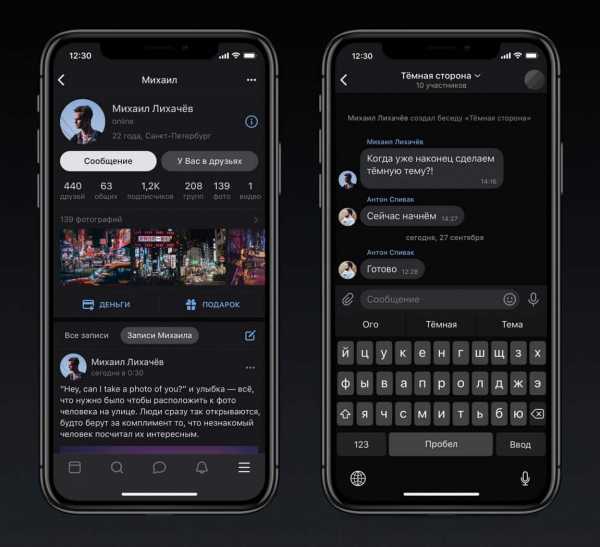
Для изменения фона на темный следует выполнить ряд действий:
- Перейти в раздел «Внешний вид».
- Включить вариант «Темная тема».
Дизайн на iOS будет иметь черные тона. Ярко выраженные элементы при этом будут отсутствовать. Монохромные элементы наблюдаются только в тексте всплывающих окон и на значках уведомления.
Преимущества космического черного оформления заключаются в отсутствии отрицательного воздействия на зрении. Черный внешний вид интерфейса позволяет общаться более комфортно, независимо от времени суток и места пребывания.
Темная тема ВК для Андроид
Мобильное приложение, которое разработано для Андроид также имеет соответствующий функционал. Для подключения необходимо:
- Обновить приложение до последней версии;
- Написать в комментариях последней записи группы ВК для Андроид (vk.com/android_app) фразу «темная тема»;
- Выскочит следующее уведомление:
Для отключения оформление потребуется войти в раздел «Внешний вид» и поменять соответствующие настройки.
Темная тема ВК для Яндекс браузера
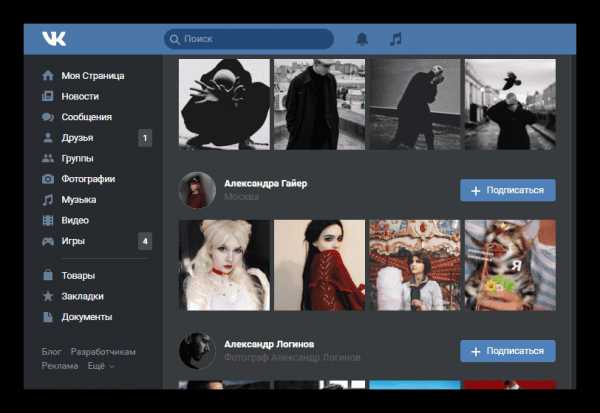
Перед тем, как сделать черный фон в ВК, нужно изучить последовательность действий. Стандартный интерфейс на затемненный следует переключать при помощи следующей последовательности действий:
- В правом верхнем углу браузера войти в раздел «Настройки».
- В строке, открывшейся для поиска, вписать «Затемненная тема».
- Рядом с одноименной строкой следует установить галочку в чекбокс.
Если проведенные действия не дали ожидаемого результата, то следует на странице «Дополнения» перейти в раздел «Интерфейс» и установить галочку напротив строки «Ночная тема».
После выполненных действий на телефоне или на стационарном ПК стиль цветовой гаммы изменится только после того, как страница будет обновлена. Если этого не произошло, то в браузере отсутствует соответствующее расширение – Stylish (оформление посредством CSS).
Для его установки нужно:
После обновления появится затемненное оформление. Тестирование нового интерфейса уже закончено, поэтому обновленный дизайн работает без ошибок. При возникновении каких-либо трудностей обратитесь в службу поддержки пользователей социальной сети.
Как сменить фон, используя плагины для браузеров на компьютере?
Для каждого браузера вы можете скачать десятки прикольных расширений, которые разносторонне увеличивают функционал программы, помогают сменить дизайн. Ввиду огромной популярности соц. сети и актуальности запроса как поменять фон в ВК на компьютер, многие дополнения специально созданы для воплощения этой идеи.
В настройках меню каждого обозревателя есть вкладка «Расширения» или «Дополнения». Там нужно найти ссылку для перехода в официальный магазин разработчиков. Почти все утилиты скачиваются совершенно бесплатно.
Просто напечатайте в поисковой строке такой запрос, как: «изменить фон для ВК» и начните экспериментировать. Достаточно скачать плагин и установить его на устройство. Теперь на вашей странице в ВК появится новый значок – через него вы попадете в раздел с оформлением основного полотна страницы.
#1 Google Chrome
- Откройте браузер, щелкните на 3 вертикальные точки в правом углу и найдите пункт «Настройки»;
- Оказавшись в разделе, слева кликните по главному меню (3 горизонтальные полоски);
- Разыщите команду «Расширения», переходите внутрь;
- Снова кликните по меню (3 полоски слева) и в самом низу выбирайте команду «Переход в магазин Chrome»;
- Забейте в поисковую строку «Фон для ВКонтакте» и установите галочку на фильтре «Расширения»;
Выбирайте из предложенных вариантов: VKMod, VK Color changer или другие из открывшегося списка.
После скачивания и установки необходимо зайти в профиль, либо обновить открытую страничку. В меню должен появиться новый значок – открывайте раздел и меняйте оформление.
#3 Яндекс
- Интерфейс немного похож на Google Chrome – пункт настроек вы разыщете по тому же маршруту;
- Далее найдите команду «Дополнения»;
В самом конце подменю находится «Каталог дополнений»;
- После перехода найдите поисковик и вбейте нужный запрос;
- Попробуйте плагин «Фон ВКонтакте»;
- Последующий алгоритм действий аналогичен двум, приведенным выше.
После клика на значок вы сможете установить нужные настройки.
Многие дополнения включают интересную опцию – конструктор для самостоятельного создания фона. Эта фишка позволяет подставить любую понравившуюся картинку или даже собственное фото. Функция есть у VKMod, Get-style, VK style, VKOpt и подойдут они для любого обозревателя.
Преимущества:
- Плагины легко найти и установить;
- Расширения, загруженные с официальных сайтов разработчиков браузеров безопасны;
- Для каждого обозревателя существуют десятки дополнений – выбирайте на свое усмотрение.
Недостатки:
- Чтобы видеть фон, придется постоянно пользоваться этим браузером;
- Для всех остальных пользователей аккаунт будет отображаться в привычных бело-голубых цветах;
- Иногда плагины глючат, некоторые напрочь не желают устанавливаться на конкретных компах.
Ведь чтобы наслаждаться обновленным оформлением после того, как вы сделаете свой фон в ВК на компьютере, вам придется постоянно заходить в соцсеть, используя именно этот обозреватель. Кстати, для всех остальных людей ваша страничка будет отображаться в неизменном сине-бело-голубом виде.
Подробности
Поэтому им приходится использовать различные расширения, которые помогают настроить внешний вид их любимой социальной сети. Но таких плагинов не так уж и много. И не все из них хорошо работают.
Поэтому перед пользователями стоит задача найти наиболее подходящее расширение для Яндекс.Браузера, позволяющее сменить тему ВКонтакте на чёрную. Это непростая задача. Надо сказать сразу.
Однако мы проделали за вас всю работу и готовы предложить вашему вниманию лучшие браузерные надстройки, которые позволят получить темную тему на сайте ВКонтакте.
VK Helper
В целом, это многофункциональное расширение, созданное для значительного изменения текущего дизайна социальных сетей. А темная тема — лишь один из множества вариантов плагина.
После установки соответствующий значок появится на панели инструментов веб-браузера. Вам нужно щелкнуть по нему и выбрать значок, который дает доступ к параметрам. Появится список возможных функций. Сначала нажмите на опцию добавления учетной записи (данные не требуются).На новой странице нажмите кнопку «Разрешить».
Снова откройте меню расширений, но теперь перейдите в «Настройки». Здесь вы найдете возможность включить ночной режим.
Еще один весомый плюс — русский язык. Именно благодаря ему и интуитивно понятному интерфейсу даже ребенок может использовать VK Helper. Кроме того, этот плагин не особо нагружает оперативную память вашего компьютера.
Stylish
Фактически это расширение было создано для многих сайтов. И смена темы в ВК — лишь один из вариантов. Плагин позволяет изменять дизайн на таких популярных ресурсах, как Google, Яндекс, YouTube и так далее.
Также плагин позволяет настраивать различные мелочи в теме. Вы также можете выбрать специальный шрифт. После настройки тема будет применена автоматически. Чтобы его увидеть, вам нужно будет перезагрузить страницу.
Elegant — довольно хорошее расширение. Но пока в списке поддерживаемых сайтов очень мало. Однако этот случай разрешим. Гораздо хуже то, что плагину для правильной работы требуется внушительный объем оперативной памяти.
Dark Reader
Но этот плагин легко работает со всеми сайтами. Он мгновенно заменяет их дизайн на черный и игнорирует их светлые тона. Расширение создано, чтобы можно было без проблем работать в ночное время.
См. Также: Как установить Windows с флешки на sony vaio sve171b11v
Этот плагин также позволяет настраивать всевозможные детали дизайна. Вы также можете написать свой собственный код (если вы знакомы с версткой CSS). Эта настройка значительно расширяет функциональные возможности надстройки.
В целом расширение неплохое. И им с удовольствием пользуются те, кто хочет видеть все сайты в темных тонах. Однако плагин довольно сложно настроить.
Как включить черную тему в ВК
Для начала нужно определится на каком устройстве вы хотите это сделать, ведь пути решения этой задачи будут кардинально отличаться в зависимости от этого.
Как сделать ВК черным на ПК?
Сразу оговоримся, большинство из представленных способов нестандартные и достигаются с помощью установки стороннего ПО. Не бойтесь, оно безопасно и распространяется через официальные магазины приложений. Начнем с самого простого:
1. Расширение для C
hrome — Dark theme for VK
Очень простое и незамысловатое приложение, которое позволяет только лишь включать и выключать темный стиль и больше никаких настроек.
Вот что в итоге получается, просто и со вкусом.
2
. Расширение для
C
hrome —
Dark Reader
Уже более серьезный инструмент, который поможет поставить черный фон в ВК, а так же поиграться со стилями любого сайта, но при этом имеет дружелюбный и интуитивный пользовательский интерфейс.
Вкл./Выкл. — отвечают за включение и выключение режима Dark.
Вкладка фильтр — позволяет настраивать яркость, контрастность и прочие характеристики, как для всех сайтов, так и для конкретных.
Вкладка список — позволяет задать перечень конкретных сайтов, к которым будет применяться Dark
режим.
Вкладка еще — содержит настройки шрифтов и небольшие стандартные расширения для фильтра.
3. Расширение для Chrome, Opera, Firefox
и Яндекс — Stylish
Если вам недостаточно предыдущего функционала или полученный результат вас не устраивает, но есть отличное решение, которое поможет включить черную тему в ВК и поставить вообще любые оболочки для определенных сайтов.
4. Официальный декстопный мессенджер для Вконтакте
Если вы пользуетесь именно им для общения с друзьями, то тут есть встроенные возможности для того, чтобы сделать Вконтакте черный фон на компьютере.
И так, мы разобрали самые популярные и главное безопасные методы, можно перейти к вопросу как сделать ВК черным на телефоне Андроид или IPhone.
Как ВК сделать черным цветом на телефоне?
В этом многообразии платформ мы разберем только две основных. Дело даже не в том
Как сделать ВК черным на Айфоне?
Тут все до нельзя просто, данная функция родная и настраивается за пару нажатий:
1. Заходим в настройки.
2. Выбираем пункт «Внешний вид».
3. Кликаем на «Темную».
Так легко включается черная тема ВК для iOS,
но, к сожалению, аналогичной функции у гуглофонов пока нет, но в скором времени планируется и тогда настройка будет аналогична.
Как сделать черный ВК на Андроид?
На данный момент существует много способов, но большинство из них колхозные и напичканы тоннами рекламы. Мы же разберем почти что официальный. Для этого вам нужно установить приложение ,
которое работало еще до того, как вышла официальная приложуха.
1. Зайдите в настройки (нажмите на изображение трех точек в правом верхнем углу).
2. Перейдите в пункт «Внешний вид».
3. Выберите «Тему оформления» (очень много темных оттенков).
4. Перезагрузите приложение и наслаждайтесь.
Так вы сможете сделать черную тему в ВК на Андроид самым безопасным образом.
Популярная социальная сеть «ВКонтакте» объединяет миллионы пользователей в России и странах СНГ. Она отличается удобством в использовании и простотой интерфейса. Однако далеко не все знают обо всех секретах и возможностях, например о том, как сделать фон «В Контакте».
Необходимо сразу отметить, что разработчики популярнейшей российской социальной сети не предусмотрели таких возможностей, поэтому для осуществления замены необходимо использовать сторонние утилиты.
Для чего вообще это нужно?
На сегодняшний момент они лидируют в различных рейтингах, поэтому многие пользователи отдают предпочтение именно им.
Как сменить тему VK на компьютере при помощи сервисов готовых шаблонов
Ниже представлены расширения для браузера, позволяющие устанавливать в ВК готовые шаблоны тем, созданные другими пользователями. Мы отобрали несколько проверенных и безопасных услуг с широким диапазоном стилей.
Stylish
Elegant разработан для изменения стандартного дизайна многих популярных веб-ресурсов. В его набор входит несколько ярких смысловых тем для ВКонтакте, разработанных профессиональными художниками.
Мы увидим, как использовать Stylish на примере Google Chrome, но это расширение также доступно для других популярных браузеров.
- Перейдите на сайт userstyles.org.
- В разделе «Сайты с лучшим стилем» выберите ВКонтакте. Если его там нет, перейдите по этой ссылке. Список всех типов шаблонов, доступных для установки, откроется бесплатно.
После выбора темы нажмите кнопку «Установить стиль».
Зайдите на сайт ВК и проверьте смену темы.
Стильный позволяет устанавливать в браузере разные понравившиеся темы и переключаться между ними с помощью кнопок «Активировать» и «Деактивировать». Эти кнопки расположены на вкладке «Установленные стили», которую можно просмотреть, щелкнув значок расширения в правом верхнем углу браузера.
Get Styles
Еще одно полезное дополнение, которое содержит более 30 000 шаблонов стилей для ВКонтакте, — это Get Styles. С его помощью вы можете установить свою любимую тему менее чем за минуту:
Установите Get Styles по этой ссылке, если вы используете Google Chrome, или введите имя расширения в поле поиска в магазине другого браузера.
- Откройте сайт get-styles.ru.
- Выберите один из доступных стилей. Помимо большого количества бесплатных тем, в Get Styles также есть удобный поиск по категориям.
Чтобы прочитать и затем установить выбранную тему, нажмите ссылку «Комментарии» и нажмите «Применить».
Чтобы изменения вступили в силу, обновите страницу ВКонтакте. Готовый.
VK Styles
Следующее расширение с массой красочных и необычных тем называется «Стили ВКонтакте». Новые стили, которыми он постоянно пополняется, часто публикуются в группе ВКонтакте. Вы можете присоединиться к этой группе и первыми получить доступ к новым продуктам.
Чтобы изменить дизайн социальной сети с помощью стилей ВКонтакте, выполните следующие действия:
Установите расширение со страницы в официальном магазине.
Зайдите в паблик стилей ВКонтакте. Найдите сообщение с вашим любимым дизайном и нажмите кнопку «Установить живую тему».
Наслаждайтесь своим новым стилем.
Кстати, в VK Styles поддерживаются не только темы изображений, но и живые обои.
Orbitum
Помимо сторонних расширений, возможность мгновенного изменения дизайна ВКонтакте интегрирована в Orbitum, браузер, очень похожий на Google Chrome, но разработанный специально для социальных сетей.
Как изменить тему ВКонтакте с помощью функции Orbitum:
Установите свой браузер. Зайдите на любую страницу ВКонтакте. В верхнем левом углу его панели находится значок «Каталог тем» — щелкните по нему.
Разрешите приложению доступ к странице. В открытом разделе «Мои темы» выберите один из предложенных дизайнов. Например, это:
Как создать собственное оформление ВК с помощью конструктора тем Get Styles
Представленные выше методы позволяют устанавливать темы, созданные кем-то другим. А с помощью онлайн-конструктора Get Styles вы сможете разработать свой уникальный дизайн ВКонтакте.
Сервис предлагает возможность личного самовыражения любому пользователю, даже без каких-либо дизайнерских навыков. Чтобы начать творить, вам достаточно зарегистрироваться.
Перейдите на сайт дизайнера и нажмите кнопку «Создать тему» в его заголовке.
Создайте учетную запись на странице регистрации, куда вы будете переведены позже.
Для того, чтобы самостоятельно разрабатывать темы, вам необходимо поднять рейтинг аккаунта до 10. Для этого необходимо приобрести минимальную сумму рейтинга (30) через Robokassa за символическую стоимость 30 рублей.
Теперь вы можете использовать конструктор без ограничений. Кстати, он позволяет скачать любое изображение со своего компьютера и установить его в качестве темы.
Темная тема ВК — на Андроид и Айфон: как сделать и сменить, когда выйдет, в приложениях, как убрать
Темная тема ВК не только смотрится стильно и необычно, но и имеет ряд существенных преимуществ. В последнее время во многие приложения, в особенности социальные сети и мессенджеры, добавляют функцию темной темы или ночного режима. Для чего это делается и как включить её вконтакте на разных платформах мы расскажем в этой статье.
На Андроиде
Приложение Вконтакте поддерживает функцию темной темы. Для её включения на Android повторите следующие действия:
- обновите софт до последней версии;
- зайдите в группу Вконтакте для владельцев Андроида и под последней записью оставьте комментарий “темная тема”;
- сразу система выдаст предложение включить темную тему. Соглашаемся и тема меняется автоматически.
Отключить функцию возможно в пункте настроек “Внешний вид”.
На Айфон
Оформление в темных цветах доступно в обновлении для айфона начиная с 5.2 версии. Обновите свою версию до последней, перейдите в настройки, раздел “Внешний вид”, найдите строку “Темная тема” и включите её.
В приложениях
Помимо официального приложения, существует несколько программ, расширяющих возможности Вконтакте, в том числе и позволяющие включать ночной режим и вручную настраивать внешний вид сайта.
Kate Mobile
Один из самых популярных клиентов Вк, Кейт Мобайл также имеет возможность включения черной темы. Для включения повторите следующие действия:
установите программу, скачав ее из магазина приложений. К слову, программа абсолютно бесплатная;
- Авторизуйтесь в приложении, использовав свои данные ВКонтакте. Не переживайте, приложение проверено и является надежным.
- После авторизации и нажмите на меню в виде трех точек в правом верхнем углу.
- Откройте пункт “Настройки”, затем “Внешний вид”, здесь выберите строку “Тема оформления”.
- Здесь будет не одна, а целых три темные темы на выбор: темная Holo, темная Индиго и собственно черная. Отличаются они между собой только оттенками отдельных элементов. Выберите понравившуюся вам и перезапустите приложение.
Ночной ВК
Относительно новый и пока не набравший популярность клиент ВКонтакте являющийся, тем не менее, очень полезно утилитой для использования социальной сети. С его помощью можно совмещать работу в разных аккаунтах, включать режим невидимки и включать темное оформление. Для последнего просто скачайте программу и авторизуйтесь в ней. Для работы понадобится синхронизация с основным приложением. Темная тема здесь включена по умолчанию, в соответствии с названием. В настройках можно найти более глубокие настройки оформления.
Как сделать черный фон в ВК на Андроид и на Айфон
Как уже говорилось выше, включить ночной режим в мобильном приложении ВКонтакте на обеих платформах очень просто: зайдите в настройки (иконка в виде шестеренки в правом верхнем углу), и в первой же строке “Темная тема” передвиньте ползунок в режим “Включить”.
Особенности
От изменения стиля оформления функционал приложения не меняется – все остается на своих местах. В первое время интерфейс может казаться непривычным, но уже в скором времени вы привыкните и сможете оценить все достоинства темной темы.
Плюсы и минусы
Плюсы темного оформления очевидны:
- экономия энергопотребления – экран затрачивает меньше заряда аккумулятора для подсветки, суммарно за день активного использования можно сэкономить до 15-20% заряда;
- снижение нагрузки на глаза – нашему глазу легче воспринимать объекты на темном поле, а освещение экрана утомляет и высушивает глаза. Ночной режим отлично помогает избавиться от этих проблем;
- стильный внешний вид. Непривычно видеть ВКонтакте в таком “образе”, и, безусловно, это подогревает дополнительный интерес к самому приложению.
Из минусов стоит выделить непривычность в использовании. Мы настолько уже привыкли к фирменным цветам ВКонтакте, что теперь нужно время для перестройки и изменения своей привычки.
Убрать черное оформление также просто, как и включить. В официальном приложении и сторонних клиентов функция выключается настройках оформления аккаунта. Просто снимите галочку или потяните ползунок в противоположную сторону – и оформление вновь приобретет знакомые бело-синие оттенки.
Расширение Get Styles
Самое популярное и проверенное расширение для браузера. Оно заслужило хорошую репутацию у пользователей.
Основные плюсы:
- большой выбор тем для нового дизайна ВКонтакте,
- обновление и добавление новых картинок,
- бесплатное использование,
- наличие конструктора для самостоятельного оформления странички.
Чтобы установить и использовать расширение, следуйте пошаговой инструкции. Я покажу процесс в браузере Firefox, но данное дополнение доступно также для Chrome, Яндекс и Opera.
Пошаговый план действий для установки дополнения:
Шаг 1. Переходим на сайт разработчиков или используем меню браузера на компьютере. Мне ближе второй путь. Я нажимаю на значок в верхнем правом углу экрана, в выпавшем списке выбираю дополнения.
Шаг 2. В строке поиска ввожу название расширения: Get Styles. В появившемся перечне выбираю первое.
Шаг 3. На странице программы можно почитать ее описание, отзывы, узнать количество пользователей.
Шаг 4. Чтобы установить, жмем на кнопку “Добавить в Firefox”.
Шаг 5. Появится всплывающее окошко, в котором нужно подтвердить доступ приложения к данным на сайтах vk.com и get-styles.ru, а также вкладкам браузера.
После завершения установки можно приступать к использованию.
Когда дополнение к браузеру установлено, в верхнем правом углу появится иконка с изображением вот такой зверюшки.
Нажимаем на нее левой кнопкой мыши и выбираем “Галерея тем”.
Автоматически откроется сайт разработчика. Здесь много всевозможных дизайнерских решений для ВК. Справа находится список тем, разбитых по категориям. Выбирайте любой вариант, подходящий по случаю и настроению и жмите “Применить”. После этого нужно просто обновить страницу ВКонтакте. Мне нравятся изображения природы и поскольку скоро зима, то я выбрала зимний пейзаж. И вот что получилось.
Бывает так, что тема установилась плохо, не видно текста или глаза устают смотреть на яркую контрастную картинку. Всегда можно поменять оформление на другое.
Если хотите вернуть обратно обычный вид, то тут есть 2 пути: отключить расширение, нажав на него правой кнопкой мыши и выбрав соответствующий пункт или установить стандартную тему через сайт Get Styles. В каждой категории изображений внизу страницы есть такая возможность.
Если вам понравился сервис и вы хотите активно участвовать в его жизни – комментировать темы и создавать свои, нужно зарегистрироваться. Если вас не устраивает работа данного продукта, его можно отключить и удалить, обратившись в меню интернет-обозревателя к разделу “Дополнения”.






